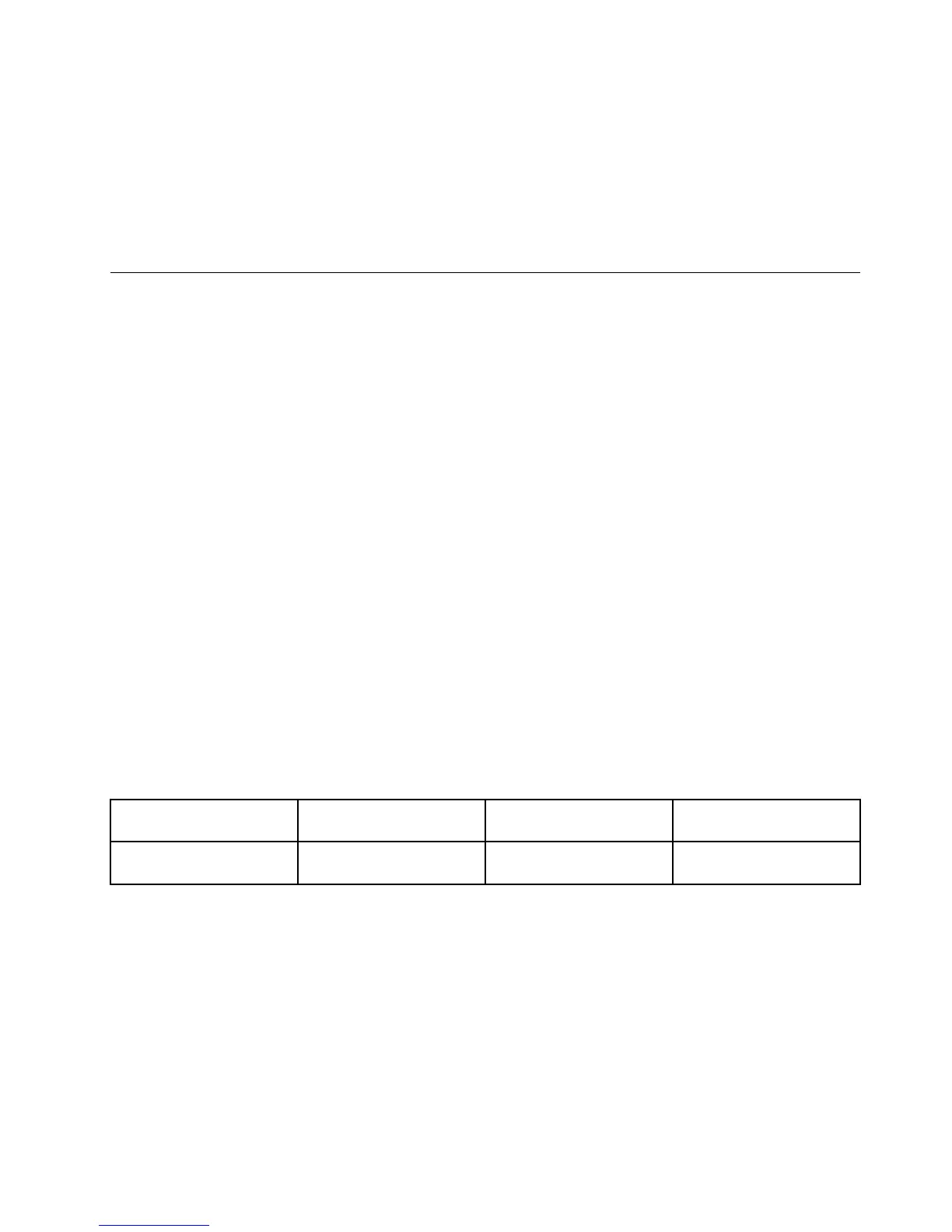3.KlikikonMonitor-2(untukdisplaysekunder,displayeksternal).
4.Tetapkancolorquality(kualitaswarna)danscreenresolution(resolusilayar)untukdisplaysekunder.
5.Posisikanikonuntukmonitorsedemikianrupasehinggasalingbersentuhan.
Catatan:Andadapatmenetapkanmonitordalamposisirelatifmanapun,namunikonharussaling
bersentuhan.
6.KlikOKuntukmenerapkanperubahan.
Menggunakanturaudio
Komputerdilengkapidengankomponenberikut:
•Soketaudiokombinasi,diameter3,5mm(1/8inci)
•Speakerstereoterintegrasi
•Mikrofondigitalduabaristerintegrasi
KomputerAndajugadilengkapidenganchipaudioyangmemungkinkanAndamenikmatiberagamtur
audiomultimedia:
•SesuaidenganIntelHighDenitionAudio.
•MerekamdanmemutarlePCMdanWAVdalamformat16bitatau24bit.
•MemutarleWAVdengankecepatansampelsebesar44,1KHzhingga192KHz.
•MemutarleMIDImelaluisynthesizerWavetabledengansistemoperasiMicrosoftWindows.
•MemutarleMP3melaluiWindowsMediaPlayerataupemutarMP3perantilunak.
•Merekamdariberbagaisumbersuara,sepertiheadsetyangtersambungkesalahsatusoketaudio
kombinasipadakomputer.
Catatan:Soketaudiokombinasitidakmendukungmikrofonkonvensional.Jikaheadphonekonvensional
tersambungkesoket,fungsiheadphoneakandidukung.Jikaheadsetdengankonektor4pin3,5mm
terpasang,keduafungsiheadphonedanmikrofondidukung.
Tabelberikutmenunjukkanfungsiapasajayangdidukungpadaperangkataudioyangtersambungke
soketdikomputer.
Tabel3.Daftarturaudio
Headsetdengankonektor
4pin3,5mm
HeadphonekonvensionalMikrofonkonvensional
Soketaudiokombinasi
Fungsiheadphonedan
mikrofondidukung
Fungsiheadphone
didukung
Tidakdidukung
Mengkongurasiuntukperekamansuara
Untukmengkongurasimikrofonagarperekamansuaraoptimal,bukajendelaSmartAudiosebagaiberikut:
UntukWindows7:KlikStart(Mulai)➙ControlPanel(PanelKontrol)➙HardwareandSound(Peranti
KerasdanSuara)➙SmartAudio.JendelaSmartAudioakanterbuka.
UntukWindowsXP:KlikStart(Mulai)➙ControlPanel(PanelKontrol)➙Sounds,Speech,andAudio
Devices(Suara,Ucapan,danPerangkatAudio)➙SmartAudio.JendelaSmartAudioakanterbuka.
Bab2.Menggunakankomputer55
